excel文档访问权限 使用RMS权限设置Excel文档访问权限的方法
excel文档访问权限 使用RMS权限设置Excel文档访问权限的方法,作为经常和办公软件打交道的你这些问题是不是经常困扰着你,小编今天这篇文章就是帮助你解决excel文档访问权限这个问题,当你再次遇到excel文档访问权限 使用RMS权限设置Excel文档访问权限的方法这个问题的时候,我相信你绝对不会再犯愁了,下面就跟我一起来学习一下这个知识吧!
在日常的企业办公中,您是否曾经因为无法快速地为敏感信息设置高级别的安全屏障而苦恼呢?那就马上来使用Microsoft Office提供的RMS权限设置,让企业信息安全性烦恼远离您吧。
(1)在Excel 2010工作簿中,单击【文件】按钮打开后台视图,执行【保护工作簿】|【按人员限制权限】|【限制访问】命令。
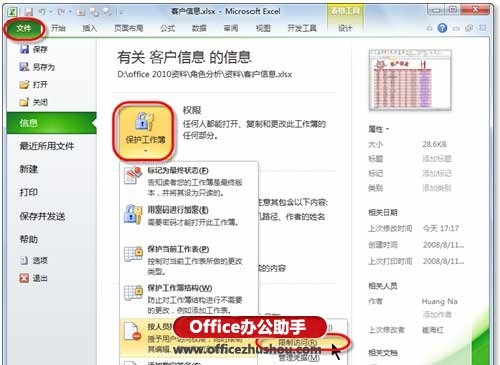
(2)在随即打开的“权限”对话框中选中“限制对此工作簿的权限”复选框,并在相应的权限列表框中添加相应人员姓名,以为其设置权限;单击对话框中的【其他选项】按钮,以便进行更多的权限设置。
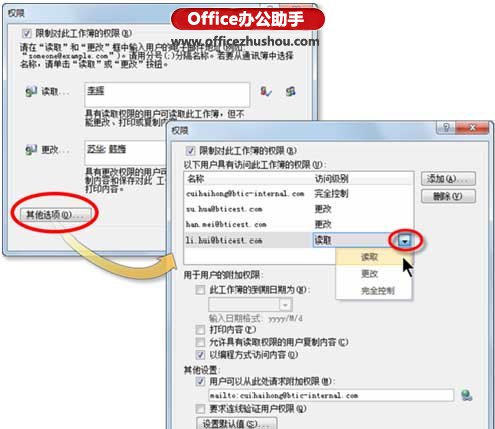
(3)权限设置完成后,单击【确定】按钮关闭对话框。
以上就是excel文档访问权限 使用RMS权限设置Excel文档访问权限的方法全部内容了,希望大家看完有所启发,对自己的工作生活有所帮助,想要了解更多跟excel文档访问权限 使用RMS权限设置Excel文档访问权限的方法请关注我们优词网!




 400-685-0732
400-685-0732
